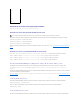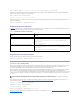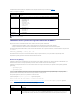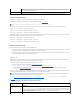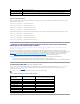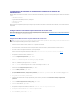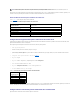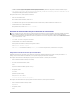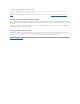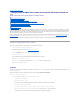Users Guide
Configuracióndelsoftwaredeemulacióndeterminaldelaestaciónde
administración
ElDRAC5admiteunaconsoladetextotelnetoseriedeunaestacióndeadministraciónqueejecutaunodelossiguientestiposdesoftwaredeemulaciónde
terminal:
l Linux Minicom en un Xterm
l HyperTerminalPrivateEdition(versión6.3)deHilgraeve
l Linux Telnet en un Xterm
l Microsoft®Telnet
Realicelospasosenlosapartadossiguientesparaconfigurareltipodelsoftwaredeterminal.SiestáusandotelnetdeMicrosoft,noesnecesariorealizarla
configuración.
ConfiguracióndeLinuxMinicomparaemulacióndeconsolaserie
MinicomeslautilidaddeaccesodepuertoserieparaLinux.LospasossiguientessonválidosparaconfigurarMinicomversión2.0.OtrasversionesdeMinicom
puedendiferenciarseligeramente,perorequierenlosmismosvaloresbásicos.Utilicelainformaciónde"ValoresdeMinicomnecesariosparalaemulaciónde
consola serie" para configurar otras versiones de Minicom.
ConfiguracióndeMinicomversión2.0paraemulacióndeconsolaserie
1. ParainiciarunanuevasesióndeXterm,escribaxterm & enlapeticióndecomandos.
2. EnlaventanaXterm,muevalaflechadelmousealaesquinainferiorderechadelaventanaycambieeltamañodelaventanaa80x25.
3. SinotieneunarchivodeconfiguracióndeMinicom,vayaalsiguientepaso.
SitieneunarchivodeconfiguracióndeMinicom,escribaminicom <nombredearchivodeconfiguracióndeMinicom> y vaya al paso17.
4. EnlapeticióndecomandosdeXterm,escribaminicom -s.
5. Seleccione Configuracióndelpuertoserie y pulse <Entrar>.
6. Presione <a> y seleccione el dispositivo serie adecuado (por ejemplo, /dev/ttyS0).
7. Pulse<e>yestablezcalaopciónBps/Par/Bits en 57600 8N1.
8. Pulse <f> y establezca Control de flujo de hardware en Sí y Control de flujo de software en No.
9. ParasalirdelmenúConfiguracióndelpuertoserie, pulse <Entrar>.
10. Seleccione Módemymarcación y pulse <Entrar>.
11. EnelmenúMarcacióndemódemyconfiguracióndeparámetros, pulse <Retroceso> para borrar los valores init, reset, connect y hangup de modo
que queden en blanco.
12. Para guardar cada valor en blanco, presione <Entrar>.
13. Cuandosehayanborradotodosloscamposespecificados,presione<Entrar>parasalirdelmenúMarcacióndemódemyconfiguraciónde
parámetros.
14. Seleccione Guardarconfiguracióncomonombre_config y pulse <Entrar>.
15. Seleccione Salir de Minicom y pulse <Entrar>.
16. Enlapeticióndelintérpretedecomandos,escribaminicom <nombredelarchivodeconfiguracióndeMinicom>.
17. Para ampliar la ventana de Minicom a 80 x 25, arrastre la esquina de la misma.
18. Para salir de Minicom, presione <Ctrl+a>, <z>, <x>.
NOTA: Para asegurarse de que el texto se muestra correctamente, Dell recomienda que utilice una ventana Xterm para mostrar la consola telnet en vez
delaconsolapredeterminadaproporcionadaporlainstalacióndeLinux.